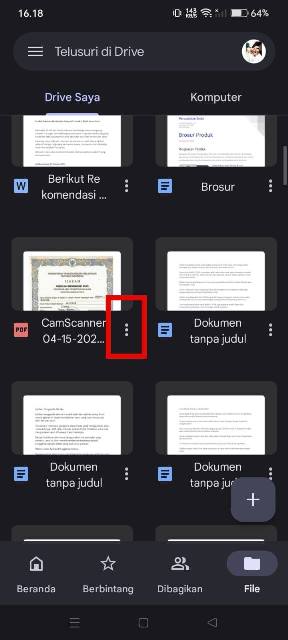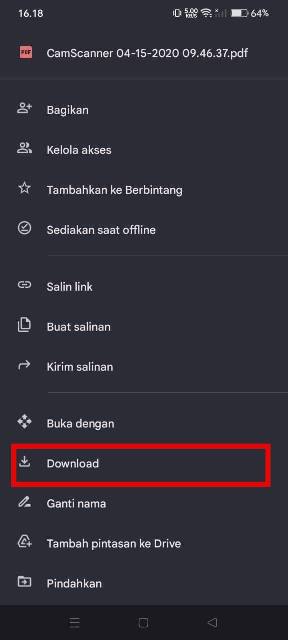Cara menyimpan atau save foto dari Google Drive ke galeri HP atau langsung membagikannya kepada orang lain sebenarnya hal yang paling mudah untuk dilakukan, tapi ternyata masih ada beberapa pengguna yang belum bisa melakukannya.
Google Drive merupakan salah satu layanan penyimpanan awan yang dikelola oleh Google. Pada umumnya, pengguna Google Drive ini dibuat untuk cadangan berkas atau backup berkas, mulai dari dokumen, foto, video, dan lainnya.
Mungkin sebelumnya kamu sering membackup atau mencadangkan berkas pada Google Drive, dan suatu waktu berkas pada ponsel kamu hilang. Kamu hanya tinggal memulihkannya dari Google Drive untuk mendapatkan kembali atau mengirimkan berkas tersebut ke orang lain.
Tenang saja, proses tersebut bisa kamu lakukan dengan mudah meskipun bukan dari smartphone tersebut, asalkan kamu mengingat akun Google yang tertaut dengan Drive tersebut.
Nah, untuk lebih jelasnya, kamu bisa coba simak cara save foto dari Google Drive ke galeri HP atau untuk dikirimkan ulang ke orang lain. Simak selengkapnya.
BACA JUGA: Cara Mematikan Notifikasi Telegram
Cara Save Foto dari Google Drive
Untuk mengunduh berkas dari Google Drive, kamu bisa melakukannya melalui peramban komputer Windows, Mac, dan smartphone Android atau iPhone. Pengguna bisa mengunduh berkas dari akun Google Drive pribadi atau orang lain dengan syarat sudah mendapatkan aksesnya.
Google sendiri menyarankan kamu untuk berhati-hati saat mengunduh atau menyimpan berkas dari Google Drive. Hal ini karena jenis yang bisa diunggah pada Drive cukup beragam. Tpi, pihak Google juga akan memberikan peringatan jika berkas tersebut mencurigakan.
Untuk cara download foto dari Google Drive sendiri, kamu bisa coba cara di bawah ini:
Save Foto dari Google Drive di Android
Pertama, kamu bisa coba menggunakan perangkat smartphone Android untuk save foto dari Google Drive. Cara ini cukup mudah untuk kamu lakukan. Berikut langkah-langkahnya:
- Buka aplikasi Google Drive di HP yang kamu gunakan.
- Selanjutnya, ketuk tautan Google Drive jika foto kamu disimpan di akun pengguna lain dan akan menuju ke foto tersebut.
- Lalu, cari foto yang ingin kamu simpan di HP yang kamu gunakan.
- Jika sudah menemukannya, klik Lainnya yang ada di samping foto tersebut.
- Pilih Download. Tunggu hingga proses pengunduhan tersebut selesai.
- Selesai, foto tersebut akan tersimpan secara otomatis ke galeri HP kamu.
Cara Menyimpan Foto melalui Google Drive PC
Selanjutnya, kamu bisa coba menyimpan foto di akun Google Drive yang kamu miliki melalui PC. Ini dia langkah-langkahnya:
- Pertama-tama buka aplikasi browser di PC yang kamu gunakan dan kunjungi layanan Google Drive.
- Kamu bisa login terlebih dahulu dengan menggunakan akun Google yang sering kamu gunakan untuk mencadangkan berkas kamu.
- Setelah berhasil masuk ke akun Google, pilih opsi Google Drive. Kamu juga bisa mengklik tautan Google Drive jika foto yang kamu save ini dari Drive pengguna lain.
- Jika sudah menemukan foto yang ingin kamu save, klik tiga titik vertikal di samping foto tersebut dan pilih Download.
- Kamu juga bisa mendownload banyak foto sekaligus dengan menekan tombol ‘CTRL’ (Windows) atau ‘Command’ (Mac) lalu tahan sambil meng klik foto lainnya.
- Selesai, foto akan tersimpan otomatis di perangkat yang kamu gunakan.
BACA JUGA: Cara Mengubah Suara di CapCut
Demikianlah cara save foto dari Google Drive yang bisa kamu lakukan.